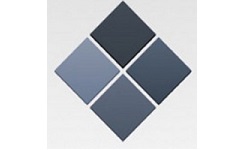 Boot Camp是苹果公司提供的一款工具,它允许Mac用户在其Mac上安装Windows操作系统。Boot Camp Assistant会帮助用户在Mac上创建一个分区,并在该分区上安装Windows。一旦Windows安装完成,Boot Camp Assistant还会帮助用户安装必要的驱动程序,以确保Windows能够正确地识别和使用Mac的硬件。
Boot Camp是苹果公司提供的一款工具,它允许Mac用户在其Mac上安装Windows操作系统。Boot Camp Assistant会帮助用户在Mac上创建一个分区,并在该分区上安装Windows。一旦Windows安装完成,Boot Camp Assistant还会帮助用户安装必要的驱动程序,以确保Windows能够正确地识别和使用Mac的硬件。

软件介绍
Boot Camp 是苹果公司的软件,它可以让您使用自己提供的 Microsoft Windows 安装光盘在 Mac 电脑上安装和运行
Windows。Windows 将被安装在自己的磁盘分区上。使用“Boot Camp 助理”安装 Windows 之后,可以使用 Windows 或 Mac
OS X 来启动电脑。
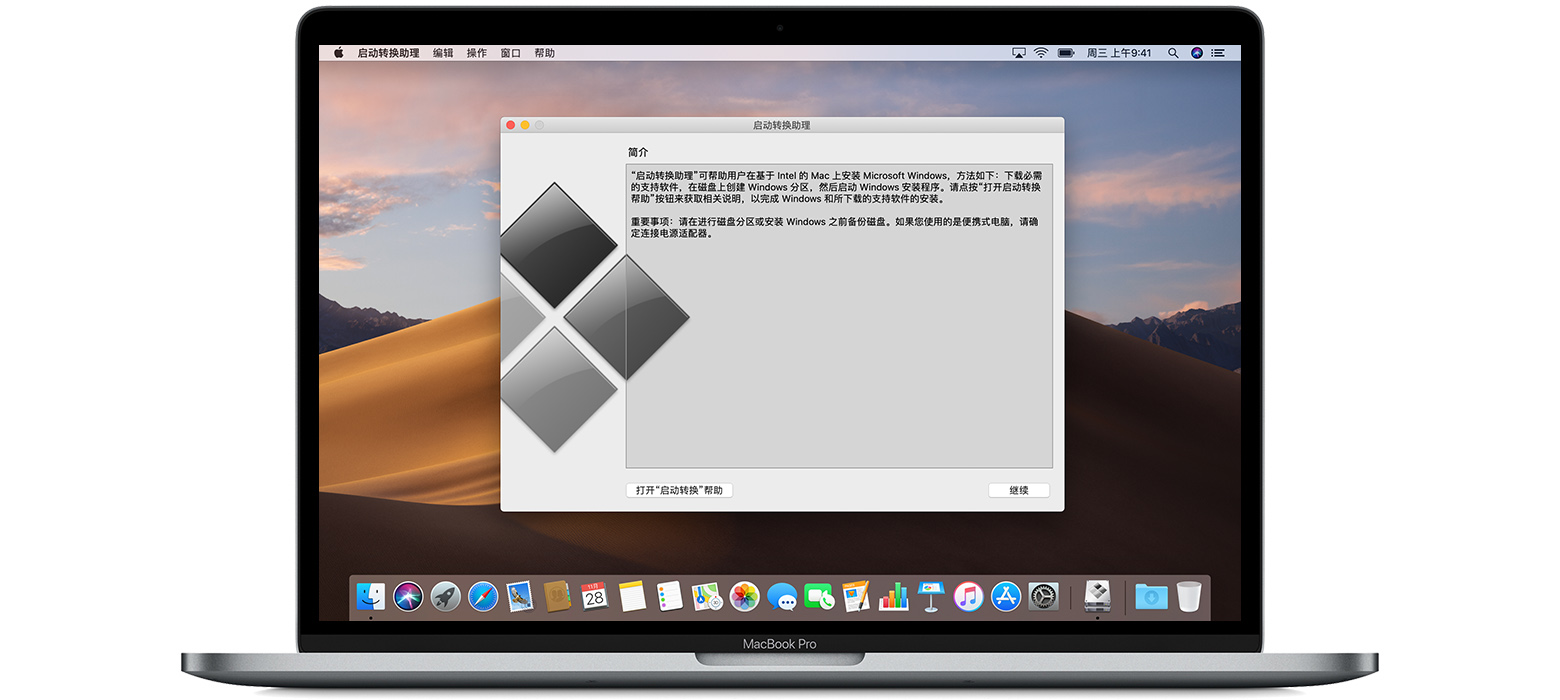
软件功能
Boot Camp 6 能为在 Windows 10 中使用以下 Mac 功能提供支持。
MacBook(Retina 显示屏,12 英寸,2015 年初)上的 USB-C Thunderbolt
内建 SD 或 SDXC 卡插槽
内建或 USB Apple SuperDrive
您的 Apple 键盘、触控板和鼠标
您可以在 Mac 中的内置驱动器上安装 Windows 10。Boot Camp 助理可以帮助您在与 Windows
兼容的驱动器上创建分区。在安装 Windows 后,您可以安装新版本的 iTunes(Windows 版)来收听您的音乐或播放视频。
如果在从 Windows 10 启动 Mac 后有些功能不起作用,请使用 Boot Camp 助理尝试重新安装 Boot Camp 支持软件。
使用方法
这个软件会指引你在OS系统下面刻录一张CDROM,里面包含了所有的硬件驱动。
指引你用Windows的安装盘安装一个Windows在你的笔记本上面。
安装过程和在普通的笔记本上面是一样的,没有太大区别,但Windows的分区你最好提前分割好。
安装之后你的笔记本就是双操作系统。这个时候你重新启动电脑的时候按住 Option
键就可以看到选项,是进入BootCamp下面的的Windows还是Mac OS。
如果你进入Windows,那么Mac OS自然就不会启动,而你的MacBook这个时候基本上和普通的PC没有什么区别。
进入系统了之后你放入刚才刻录的驱动光盘。
双击之后会自动给你的操作系统安装所有的驱动程序。
中间你不用操作。一直等待就好,安装好了驱动,就是一台普通的PC。
安装步骤
1,先通过Boot Camp 助理在 Mac 上动态的,无损的分割出一个用于安装 Windows操作系统的分区 ,安装Windows操作系统后,再安装 Boot Camp 驱动程序。
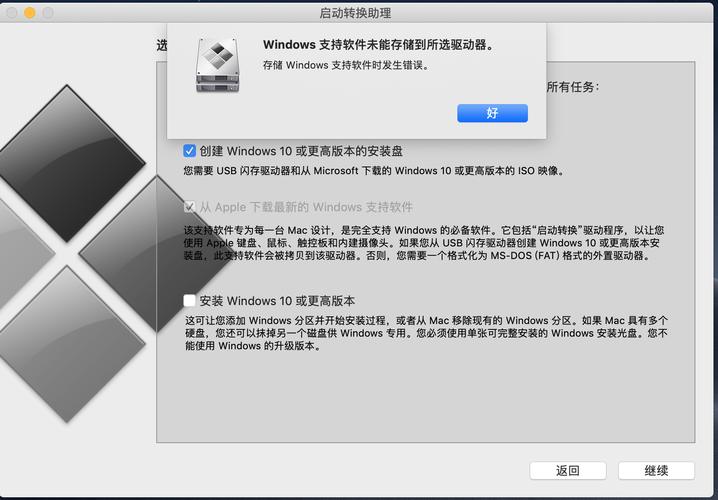
2,再运行Boot Camp 助理工具来安装Windows程序,然后再安装Boot Camp驱动程序。
3,Boot camp助理工具在Mac Os电脑中已经默认有了。
4,之后就可以继续安装了。
在安装或更新驱动程序时,需要注意以下几点:
1、确保下载的驱动程序与Mac的型号和配置相匹配。
2、在安装驱动程序之前,最好关闭杀毒软件和防火墙,以免发生冲突。
3、如果遇到问题,可以尝试卸载现有的驱动程序,然后重新安装或联系技术支持寻求帮助。
常见问题
问题一:安装过程中出现错误提示
解决方法:首先检查电脑是否符合安装要求,并尝试重新安装。如果问题仍然存在,可以尝试更新电脑的操作和驱动程序。
问题二:无法找到需要的驱动程序
解决方法:可能是因为电脑型号不匹配,建议重新下载对应型号的bootcamp驱动包win10版。
问题三:安装后无法正常使用某些硬件设备
可能是因为驱动程序未完整安装或版本不匹配,建议重新安装或更新驱动程序。
同类软件推荐
Windows 10 LTSC:对于那些使用较旧MacBook Pro的用户,可能需要使用Windows 10 LTSC(Long-Term Servicing Channel)版本,因为它提供了对旧硬件的支持,并且可以很好地与Boot Camp集成。
下载地址:
https://www.downza.cn/soft/341581.html
VirtualBox:如果您不想在Mac上安装双系统,可以考虑使用VirtualBox这样的虚拟机软件来在Mac上运行Windows 10。这种方法允许您在不影响Mac OS X系统的情况下,同时在Mac上运行Windows系统。
下载地址:
https://www.downza.cn/soft/171718.html

